Español
El otro día, mientras dejaba comentarios de ayuda a algunos usuarios, me di cuenta que hay varios compañeros, aquí en Hive, que no estan al tanto de las útiles herramientras que podemos usar para mejorar nuestras publicaciones. Herramientas tan sencillas, pero prácticas, como lo son las tablas (markdown) y las capas (html).
Por eso hoy me gustaría compartir con ustedes una guía fácil y sencilla sobre cómo mejorar sus publicaciones usando una de estas herramientas, las tablas. Espero les resulte útil la publicación. ¡Comencémos!

Como podrán imaginar, para crear tablas en nuestras publicaciones debemos usar una serie de códigos.
Las tablas las podemos encontrar en los distintos editores de texto que tenemos, tanto en peakd como ecency. Para generar estos códigos hay que hacer clic en los botones existentes en los editores de texto, tal como se aprecia en la imagen junto a este párrafo.
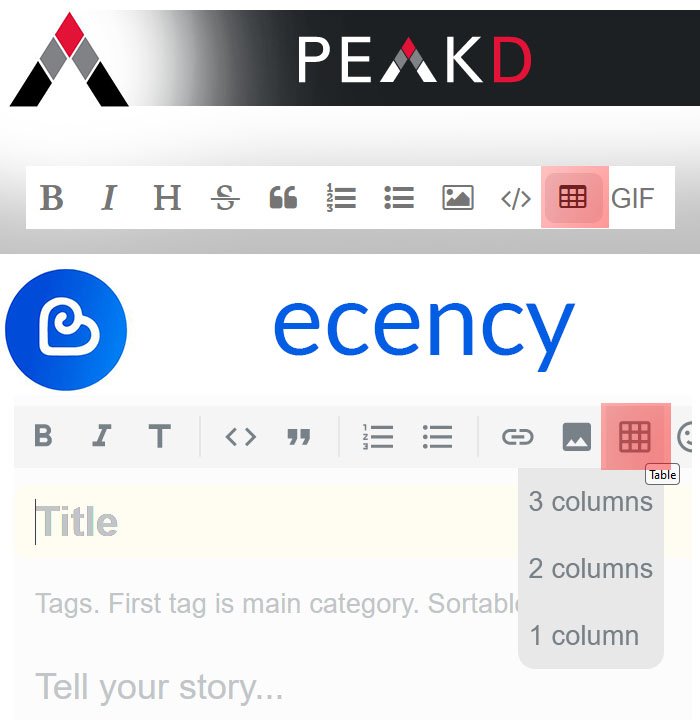
Con el código generado se creará una tabla genérica de 2 filas y 3 columnas. Esta tabla la podemos configurar y darle un formato distinto, conforme a lo que necesitemos en cada caso.
Nota. Para este tutorial, usaré el código que genera el editor de texto de PeakD.
El código que se genera, al usar el botón del editor, es el siguiente:
|column1|column2|column3|
|-|-|-|
|content1|content2|content3|
Vista previa de la tabla:
| column1 | column2 | column3 |
|---|---|---|
| content1 | content2 | content3 |
Como les dije, las tablas se pueden usar para distintos casos. Yo habitualmente las uso para agrupar mejor mis fotografías.
Si una publicación está cargada de muchas fotos, pero no sabes usar algún editor de imágenes para hacer un collage, puedes usar tablas como alternativa.
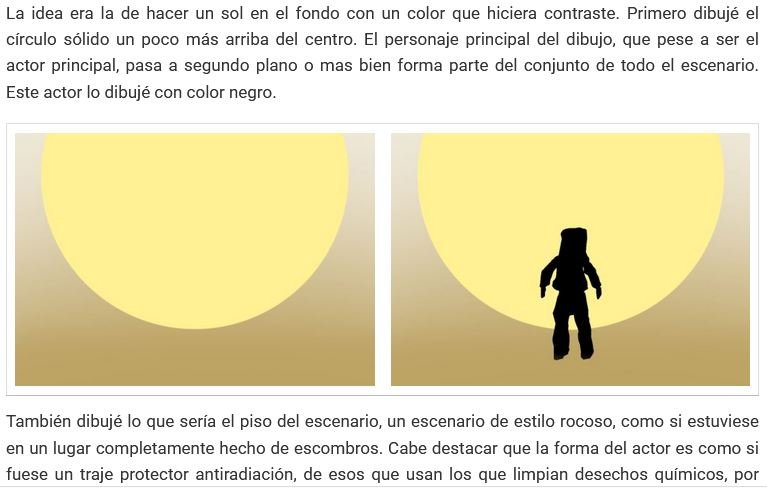 |
|---|
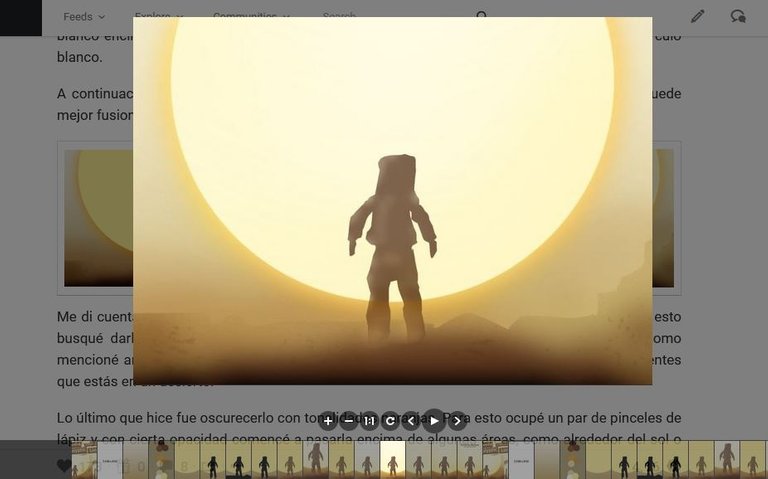 |
Por otra parte, cuando haces un collage en un editor de fotos, cada foto que lo compone pierde calidad; por lo tanto, si deseas mantener la calidad de las fotos y usar muchas imágenes en tu post, yo recomiendo el uso de estas tablas para agruparlas.
¿Por qué? Porque la tabla simplemente hace más pequeña la imagen, pero al hacer clic sobre esta, se hace grande y se puede visualizar manteniendo la calidad original
¿Cómo las puedo usar?
Te explico el formato de la tabla. Una tabla es un conjunto de celdas o elementos agrupados en filas y columnas. Las columnas son las que estan en vertical y las filas en horizontal.
Aquí un ejemplo para que puedan visualizarlo mejor.
| Columna 1 (Fila 1) | Columna 2 (Fila 1) | Columna 3 (Fila 1) |
|---|---|---|
| Fila 2 | Contenido 1 fila 2 | Contenido 2 fila 2 |
| Fila 3 | Contenido 1 fila 3 | Contenido 2 fila 3 |
Si lo reemplazamos por datos reales, la utilidad de una tabla sería la siguiente:
| Animal | Color | Tamaño |
|---|---|---|
| Gato | Negro | Pequeño |
| Perro | Marrón | Grande |
En la fila 1 del formato de arriba, estan los encabezados de la tabla o, para que se entienda, el título de cada columna. En las filas siguientes (fila 2 y fila 3), estan los otros elementos o el contenido de la tabla, el cual varía según la columna en la que se encuentra.
Vean el mismo ejemplo otra vez:
| Animal | Color | Tamaño |
|---|---|---|
| Gato (1) | Negro | Pequeño (2) |
| Perro | Marrón (3) | Grande |
- Gato (1), en la fila 2 de la columna 1
- Pequeño (2), en la fila 2 de la columna 3
- Marrón (3), en la fila 3 de la columna 2.
Ahora bien, esto es para texto. ¿Cómo se puede usar para otra cosa? Simplemente reemplazamos el texto por el código de otro objeto, como un emoji o el link de una foto. Voy a explicarlo con los emojis que ofrece este mismo editor.
Aquí el código:
|😀|😄|😁|
|-|-|-|
|🤞|✌️|🤘|
Aquí la vista previa:
| 😀 | 😄 | 😁 |
|---|---|---|
| 🤞 | ✌️ | 🤘 |
Sin importar lo que se coloque entre el código " | Contenido de la celda | ", esto va a aparecer en la tabla. Siempre y cuando esté con el formato correcto.
Formato de la tablas.
Como ya les mencioné, el formato original es el de tres columnas y dos filas (la fila de los títulos y la fila del contenido).
| Título 1 (Columna 1) | Título 2 (Columna 2) | Título 3 (Columna 3) |
|---|---|---|
| Contenido 1 | Contenido 2 | Contenido 3 |
Aunque este es el formato que genera el botón mencionado arriba, lo cierto es que podemos modificar estas tablas para ajustarlo a lo que queremos.
Aquí dos ejemplos:
- Tabla de 3 columnas y 1 fila
| Columna 1 - Fila 1 | Columna 2 - Fila 1 | Columna 3 - Fila 1 |
|---|
Código:
|Columna 1 - Fila 1|Columna 2 - Fila 1|Columna 3 - Fila 1|
|-|-|-|
- Tabla de 3 columnas y 5 filas
| Columna 1 | Columna 2 | Columna 3 |
|---|---|---|
| Fila 2 | Fila 2 | Fila 2 |
| Fila 3 | Fila 3 | Fila 3 |
| Fila 4 | Fila 4 | Fila 4 |
| Fila 5 | Fila 5 | Fila 5 |
Nota. La fila 1 es la fila en donde está escrito "Columna 1, Columna 2 y Columna 3"
Código:
|Columna 1|Columna 2|Columna 3|
|-|-|-|
|Fila 2|Fila 2|Fila 2|
|Fila 3|Fila 3|Fila 3|
|Fila 4|Fila 4|Fila 4|
|Fila 5|Fila 5|Fila 5|
Cabe destacar, que así como podemos colocar tantas filas como queramos, también podemos cambiar la cantidad de columnas que queremos para nuestra tabla; sin embargo, hay algo que se debe respetar.
Verán, si se han dado cuenta, la tabla está compuesta por tres elementos:
Fila principal (1), el código que da formato a la tabla (2) y las filas(3).
1 --> |Columna 1|Columna 2|Columna 3|
2 --> |-|-|-|
3 --> |Fila 2|Fila 2|Fila 2|
Si queremos, por ejemplo, que sea una tabla de 2 columnas, simplemente debemos borrar los códigos de la columna que queremos eliminar.
El código quedaría de la siguiente manera para una tabla de 2 columnas y 2 filas:
|Columna 1|Columna 2|
|-|-|
|Fila 2|Fila 2|
Vean una comparación del código entre una tabla y la otra:
Tabla de 2 columnas y 2 filas.
|Columna 1|Columna 2|
|-|-|
|Fila 2|Fila 2|
Tabla de 3 columnas y 2 filas.
|Columna 1|Columna 2|Columna 3|
|-|-|-|
|Fila 2|Fila 2|Fila 2|
Aquí otra comparación de códigos, esta vez agregando otra columna a la tabla. Porque sí, también podemos agregar más columnas:
Tabla de 2 columnas y 2 filas.
|Columna 1|Columna 2|
|-|-|
|Fila 2|Fila 2|
Tabla de 4 columnas y 2 filas.
|Columna 1|Columna 2|Columna 3|Columna 4|
|-|-|-|-|
|Fila 2|Fila 2|Fila 2|Fila 2|
Vista previa de una tabla de 4 columnas:
| Columna 1 | Columna 2 | Columna 3 | Columna 4 |
|---|---|---|---|
| Fila 2 | Fila 2 | Fila 2 | Fila 2 |
Uso práctico
Como han visto, podemos aplicar diferentes formatos a las tablas y usarlas para mejorar la estructura de nuestras publicaciones. Pero... ¿qué uso práctico tienen las tablas? Además de lo mencionado, podemos usarlos, como ya he dicho, para agrupar fotos.
Aquí un par de ejemplos de cómo se pueden agrupar fotos usando tablas.
- Ejemplo 1
 |  |  |
|---|
Código:
|Foto 1|Foto 2|Foto 3|
|-|-|-|
//Comentario: reemplace "Foto 1, 2 o 3" por el código de las fotos.
- Ejemplo 2
 |  |
|---|
|Foto 1|Foto 2|
|-|-|
//Comentario: reemplace "Foto 1 o 2" por el código de las fotos.
- Ejemplo 3
 |  |
|---|
 |  |  |
|---|
Código:
|Foto 1|Foto 2|
|-|-|
//Comentario 1: necesario dejar este espacio entre el cógido de arriba y el de abajo.
|Foto 3|Foto 4|Foto 5|
|-|-|-|
//Comentario 2: reemplace "Foto 1, 2 o 3.." por el código de las fotos.
Como ven, las tablas son muy versátiles y una vez que las dominamos, podemos usarlas para dar distintos formatos o maquetado a nuesta publicación. Lo cual nos permitirá crear contenido de mejor calidad en nuestro blog.
Bien amigos, esto ha sido todo por ahora. De corazón espero que mi publicación les haya sido de utilidad o, cuando menos, les haya gustado. ¿Y tu? ¿Ya has usado las tablas en tus publicaciones o ni siquiera sabías que existían?
Sea cual sea el caso, los invito a dejar sus opiniones o dudas sobre este tema abajo en los comentarios, como siempre estaré encantado de leerlos. Sin más que agregar, me despido entonces...
¡Hasta la próxima!
English
The other day, while leaving comments to help some users, I realized that there are several colleagues here at Hive who are not aware of the useful tools we can use to improve our publications. Tools as simple, but practical, as tables (markdown) and layers (html).
That's why today I would like to share with you an easy and simple guide on how to improve your publications using one of these tools, tables. I hope you find the publication useful, let's get started!
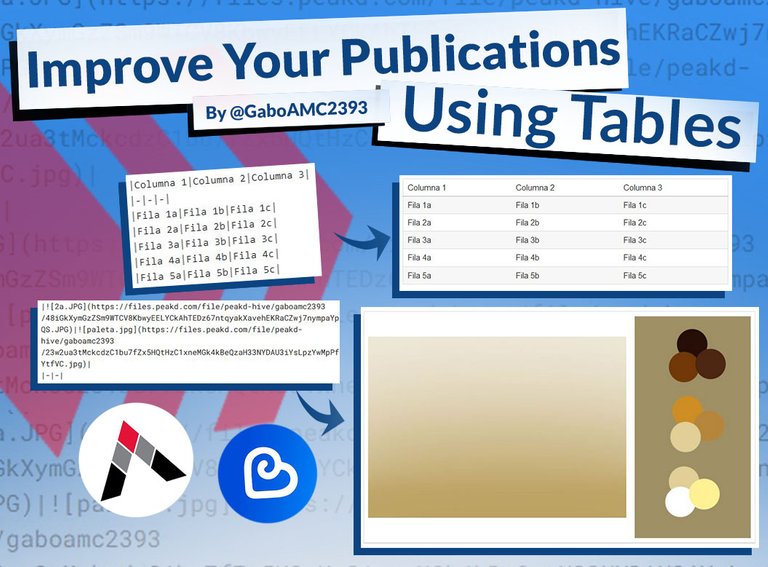
As you can imagine, to create tables in our publications we must use a series of codes.
The tables can be found in the different text editors we have, both in peakd and ecency. To generate these codes, click on the existing buttons in the text editors, as shown in the image next to this paragraph.
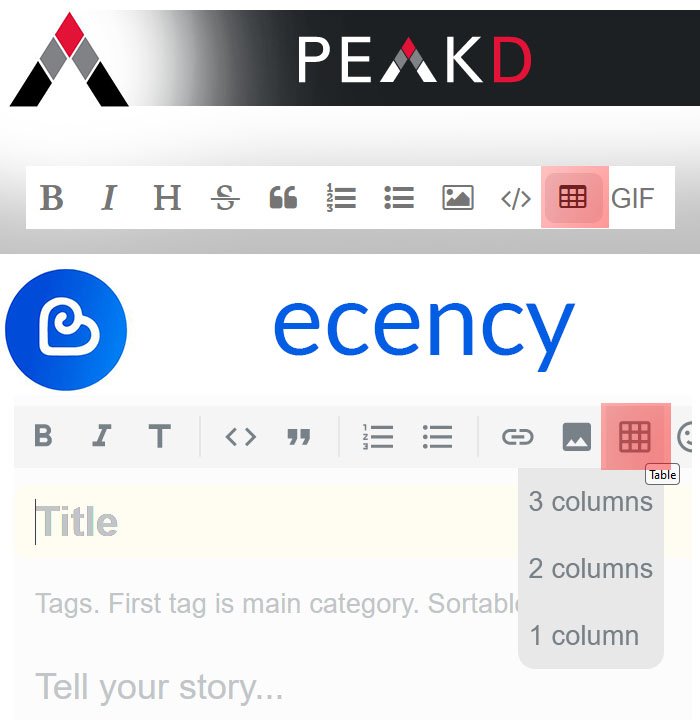
With the generated code a generic table of 2 rows and 3 columns will be created. This table can be configured and formatted differently, according to what is needed in each case.
Nota. For this tutorial, I will use the code generated by the PeakD text editor.
The code that is generated, when using the editor button, is as follows:
|column1|column2|column3|
|-|-|-|
|content1|content2|content3|
Table preview:
| column1 | column2 | column3 |
|---|---|---|
| content1 | content2 | content3 |
As I told you, tables can be used for different cases. I usually use them to better group my photographs.
If a post is loaded with many photos, but you don't know how to use an image editor to make a collage, you can use tables as an alternative.
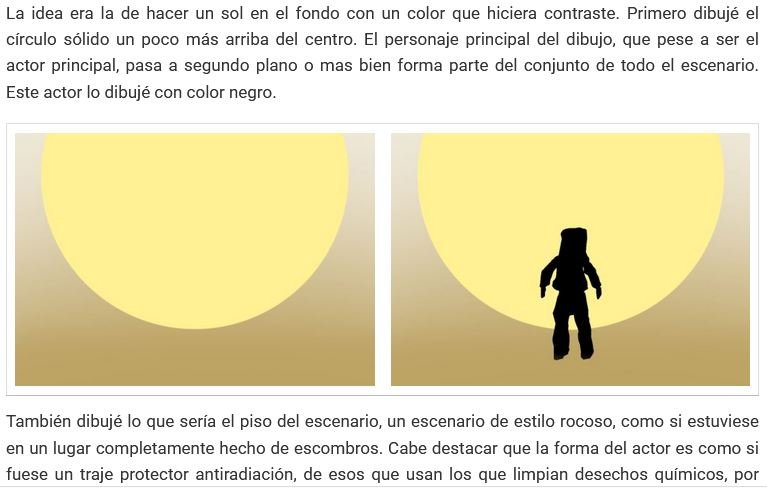 |
|---|
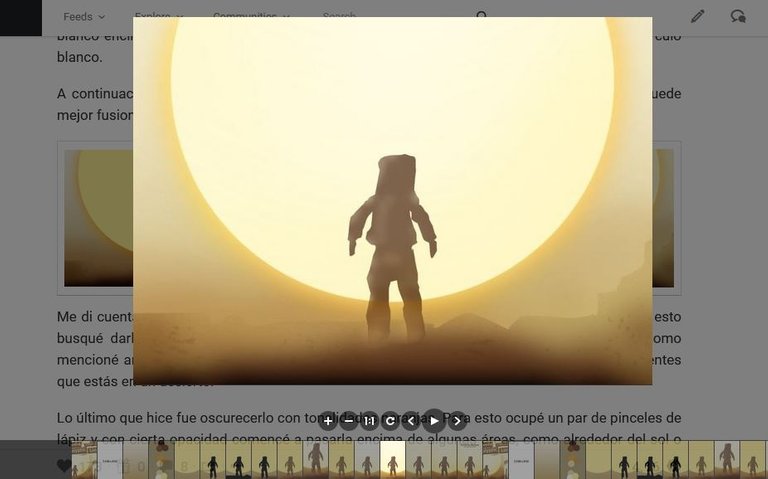 |
On the other hand, when you make a collage in a photo editor, each photo that composes it loses quality; therefore, if you want to keep the quality of the photos and use many images in your post, I recommend using these tables to group them.
Why? Because the table simply makes the image smaller, but when you click on it, it becomes large and can be displayed maintaining the original quality.
How can I use them?
Let me explain the table format. A table is a set of cells or elements grouped in rows and columns. The columns are the ones that are vertically and the rows are horizontally.
Here is an example so that you can visualize it better.
| Column 1 (Row 1) | Column 2 (Row 1) | Column 3 (Row 1) |
|---|---|---|
| Row 2 | Content 1 Row 2 | Content 2 Row 2 |
| Row 3 | Content 1 Row 3 | Content 2 Row 3 |
If we replace it with real data, the usefulness of a table would be as follows:
| Animal | Color | Size |
|---|---|---|
| Cat | Black | Little |
| Dog | Brown | Big |
In row 1 of the above format, there are the headings of the table or, to be understood, the title of each column. In the following rows (row 2 and row 3), there are the other elements or the contents of the table, which vary according to the column in which it is located.
Look at the same example again:
| Animal | Color | Tamaño |
|---|---|---|
| Cat (1) | Black | Little (2) |
| Dog | Brown (3) | Big |
- Cat (1), in row 2 of column 1
- Small (2), in row 2 of column 3
- Brown (3), in row 3 of column 2.
Now, this is for text, how can it be used for something else? We simply replace the text with the code of another object, like an emoji or the link of a photo. I am going to explain it with the emojis that this same editor offers.
Here the code:
|😀|😄|😁|
|-|-|-|
|🤞|✌️|🤘|
Here the preview:
| 😀 | 😄 | 😁 |
|---|---|---|
| 🤞 | ✌️ | 🤘 |
No matter what is placed between the code " | Cell Contents | ", it will appear in the table. As long as it is formatted correctly.
Table format
As I already mentioned, the original format is three columns and two rows (the title row and the content row).
| Title 1 (Column 1) | Title 2 (Column 2) | Title 3 (Column 3) |
|---|---|---|
| Content 1 | Content 2 | Content 3 |
Although this is the format generated by the button mentioned above, the truth is that we can modify these tables to adjust it to what we want.
Here are two examples:
- Table with 3 columns and 1 row.
| Column 1 - Row 1 | Column 2 - Row 1 | Column 3 - Row 1 |
|---|
Code:
|Column 1 - Row 1|Column 2 - Row 1|Column 3 - Row 1|
|-|-|-|
- Table with 3 columns and 5 rows
| Column 1 | Column 2 | Column 3 |
|---|---|---|
| Row 2 | Row 2 | Row 2 |
| Row 3 | Row 3 | Row 3 |
| Row 4 | Row 4 | Row 4 |
| Row 5 | Row 5 | Row 5 |
Note. Row 1 is the row where "Column 1, Column 2 and Column 3" is written.
Code:
|Column 1|Column 2|Column 3|
|-|-|-|
|Row 2|Row 2|Row 2|
|Row 3|Row 3|Row 3|
|Row 4|Row 4|Row 4|
|Row 5|Row 5|Row 5|
It is worth noting that just as we can place as many rows as we want, we can also change the number of columns we want for our table; however, there is something that must be respected.
You see, if you have noticed, the table is composed of three elements:
Main row (1), the code that formats the table (2) and the rows(3).
1 --> |Column 1|Column 2|Column 3|
2 --> |-|-|-|
3 --> |Row 2|Row 2|Row 2|
If we want, for example, a table with 2 columns, we simply need to delete the codes of the column we want to delete.
The code would look like this for a table with 2 columns and 2 rows:
|Column 1|Column 2|
|-|-|
|Row 2|Row 2|
See a comparison of the code between one table and the other:
Table of 2 columns and 2 rows.
|Column 1|Column 2|
|-|-|
|Row 2|Row 2|
Table of 3 columns and 2 rows.
|Column 1|Column 2|Column 3|
|-|-|-|
|Row 2|Row 2|Row 2|
Here is another code comparison, this time adding another column to the table. Because yes, we can also add more columns:
Table of 2 columns and 2 rows.
|Column 1|Column 2|
|-|-|
|Row 2|Row 2|
Table of 4 columns and 2 rows.
|Column 1|Column 2|Column 3|Column 4|
|-|-|-|-|
|Row 2|Row 2|Row 2|Row 2|Row 2|
Preview of a 4-column table:
| Column 1 | Column 2 | Column 3 | Column 4 |
|---|---|---|---|
| Row 2 | Row 2 | Row 2 | Row 2 |
Practical use
As you have seen, we can apply different formats to tables and use them to improve the structure of our publications. But... what practical use do tables have? In addition to the above, we can use them, as I said, to group photos.
Here are a couple of examples of how photos can be grouped using tables.
- Example 1
 |  |  |
|---|
Code:
|Photo 1|Photo 2|Photo 3|
|-|-|-|
//Comment: replace "Photo 1, 2 or 3" with the code of the photos.
- Example 2
 |  |
|---|
Code:
|Photo 1|Photo 2|
|-|-|
//Comment: replace "Photo 1 or 2" by the code of the photos.
- Example 3
 |  |
|---|
 |  |  |
|---|
Code:
|Photo 1|Photo 2|
|-|-|
//Comment 1: it is necessary to leave this space between the top and bottom code.
|Photo 3|Photo 4|Photo 5|
|-|-|-|
//Comment 2: replace "Photo 1, 2 or 3..." by the code of the photos.
As you can see, tables are very versatile and once we master them, we can use them to give different formats or layout to our publication. This will allow us to create better quality content in our blog.
Well friends, that's all for now. I sincerely hope you found my post useful or, at least, you liked it. What about you? Have you already used tables in your publications or you didn't even know they existed?
Whatever the case, I invite you to leave your opinions or doubts about this topic below in the comments, as always I will be happy to read them. With nothing more to add, I'll say goodbye then...
See you next time!

Traducido con DeepL
Fotos usadas en el post son de mi propiedad o capturadas de post de hive de mi autoría.
Photos used in the post are my own or captured from hive post of my authorship.
Improving Instant Soup
Turtle Sculpture
First Year At Hive
~~~ embed:1574450732262006784 twitter metadata:eWVubnlzZmVybXx8aHR0cHM6Ly90d2l0dGVyLmNvbS95ZW5ueXNmZXJtL3N0YXR1cy8xNTc0NDUwNzMyMjYyMDA2Nzg0fA== ~~~
The rewards earned on this comment will go directly to the people( @gaboamc2393, @leidimarc ) sharing the post on Twitter as long as they are registered with @poshtoken. Sign up at https://hiveposh.com.
Excelente información @gaboamc2393
Sabía lo de las tablas y las he usado pero me doy cuenta que de forma muy rudimentaria jajaja, no sabía que se podían usar para fotos, estoy sorprendida. Bueno gracias por compartir y tomarte el tiempo para detallar la información. 💯👍
Gracias Mirian, la verdad es que son herramientas muy útiles que se pueden usar de diversas maneras. Espero que le sea de utilidad el tutorial y pueda ponerlo en práctica.
Buena info don Gabo, las tablas las usaba hace tiempo para los listados de post anteriores, pero no había considerado incluir imágenes, está buena esa idea para los post de procesos de dibujo y cosas similares.
Sí, es una buena manera de usarlos para ese propósito, porque sirve para organizar mejor las publicaciones.
Ya estaba pendiente de buscar un tutorial para aprender a hacer tablas, xq intenté hacerlas y no entendí los comandos q me generó. Gracias por explicar todo tan bien, y tienes mucha razón eleva sustancialmente la calidad de los post.
Gracias por compartir 🤗🤗😊
Bueno espero que le sea de utilidad. Aquí quedará para quien desee usarlo. Si sabe de alguien a quien le pueda servir, se lo puede facilitar. Saluditos.
¡Felicitaciones!
1. Invierte en el PROYECTO ENTROPÍA y recibe ganancias semanalmente. Entra aquí para más información.
3. Suscríbete a nuestra COMUNIDAD, apoya al trail de @Entropia y así podrás ganar recompensas de curación de forma automática. Entra aquí para más información sobre nuestro trail.
4. Creación de cuentas nuevas de Hive aquí.
5. Visita nuestro canal de Youtube.
Atentamente
El equipo de curación del PROYECTO ENTROPÍA
Me parece muy bien que compartas esta información, su habrá muchos, sobre todos los nuevos que no lo sepan...
Yo solía usarla mucho para las imágenes.
Pero con lo lento que se me hace para que carguen las imágenes, aveces prefiero editar y hacer collages.
Cuando son imágenes que no quiero que pierdan calidad, uso las tablas. Una gran herramienta.
No sabía esa del ejemplo de los Pikachu, osea que se podían colocar 2 imágenes arriba y dos abajo.
Lo hacía, repitiendo los códigos con las columnas necesarias.
Muchas gracias por este valioso tutorial.
Lo tendré en cuenta para mostraros cuando alguien lo necesite.
Si, el problema es que a veces las imágenes no las editamos y por defecto cuando salen de la cámara pesan más de 2 MB. Si usamos un editor de imágenes para reducirle el peso a esta, puede que carguen mas rápido. Igual como dice, si la cuestión es mantener la calidad de la imagen así se deben dejar tal cual estan.
Gracias por pasar a comentar, estimada.
Excelente explicación de las tablas, me has aclarado muchas dudas, las había dejado de lado, pero ahora las uso más a menudo y con este tutorial ahora las usaré mucho más. Mis saludos amigo.
Saludos estimada, me contenta que le haya sido de utilidad. Espero pueda poner en práctica lo aprendido en la publicación.
Un gran post, bien explicado que se merece que tenga exito. Muy util la verdad, yo aprendi a usar las tablas gracias a mi novia y una vez las entendes en sencillo y encontras muchos usos practicos.
Si, es como todo. Cuando no sabes algo, al comienzo es difícil, pero una vez que logras tomar el ritmo, se vuelve fácil de usar y muy útil además.
Amigo mil gracias por compartir y haberte tomado el tiempo de realizar este post con una información tan útil, y valiosa para nosotros.
Reblogueado y guardado, porque se que pronto lo utilizaré. Jamás he usado las tablas y tu nos estas enseñando de una manera bien detallada. Gracias de nuevo por tener la buena voluntad de enseñar amigo @gaboamc2393. Bendiciones...
Estimada gracias a ti por comentar, rebloquear y guardar jeje. Estoy seguro que te será de utilidad por el tipo de publicaciones que haces.
Muy buena información, amigo, para guardarla y tenerla a la mano, siempre me confundo al momento de hacer una tabla, con esto me guiaré un poco mejor, gracias por compartirlo, saludos.😍
Es que son medio complicaditas cuando no las entiendes del todo, pero al final son fáciles de usar y muy útiles para las publicaciones. Yo las uso mucho.
Excelente post, muchas personas no saben trabajar con tablas, al principio yo me volví un 8 y me explicaron cómo hacerlo con Excel, sobretodo las tablas que son con palabras. Cuando subo fotos si ya maqueto manual sin usar la opción de la barra.
Si, hay muchas maneras de maquetar el post, pero de las mas sencillas que he visto es con las tablas, además de que queda todo cuadradito, es genial.
Excelente material amigo @gaboamc2393, el que nos compartes en esta oportunidad una vez me explicaste en una curación con @frankches y pensé que había entendido y la semana pasada quise aplicarlo a un post de hivefood y no pude, sin duda alguna yo trabajo mucho un copilacion de fotos y mas cuando hablo de comida, por lo que este material sera de gran provecho para mi.
Gracias por tu dedicación y tiempo para educarnos en hive. saludos
Oh cierto, una vez lo expliqué en una curación y me pareció interesante volverlo a explicar ahora. Bueno si algún día alguien pregunta, tendré un post para que lo lea jejeje.
Es un gran post, querido @gaboamc2393, lo guardaré como guía para practicar, agradecida por tan importante información, gracias por compartir. Felicidades y mucha suerte.
Pues la idea es que sea de utilidad para todos aquellos que deseen poner en práctica la información. Mil gracias por comentar.
Saludos amigos, muy buena esta información que nos compartes, de verdad que las tablas ayudan muchísimo, ya sea para mejorar la información, darle un toque especial o simplemente para hacer las cosas más fácil. Desde que comencé a utilizarlas, siempre trato de involucrarlas, cuando tengo muchas imágenes, ya que una tabla soluciona eso. Además me gusto mucho como explicas este proceso para usarlos, espero que todos los que aún no conocen este mecanismo les funciones. Un gusto haberte leído amigo. Saludos.
Saludos David, qué bueno que lo veas así porque la idea es apoyar a quienes tienen dificultades para usarlas. Espero que les sea util a ellos y a todos.
Un gusto verte por mi blog.
Congratulations @gaboamc2393! You have completed the following achievement on the Hive blockchain and have been rewarded with new badge(s):
Your next target is to reach 11000 upvotes.
You can view your badges on your board and compare yourself to others in the Ranking
If you no longer want to receive notifications, reply to this comment with the word
STOPCheck out the last post from @hivebuzz: